不要再用透视表! wps的超级汇总函数PivotBy更好用
透视表是Excel最强大的表格汇总工具,但它有3个致命缺陷:
- 1、不能自动刷新(用VBA除外)
- 2、不能对多个多字段表格透视(利用PQ除外)
- 3、不能对文本进行合并(利用pp除外)
wps中新增了一个可以替代透视表的函数:Pivotby(PIVOTBY函数参数居然有10个)。它的参数个数达到恐怖的10个,必竟要实现透视表的功能,需要更多参数支持。所以要讲明白这个函数也并不容易,今天简单介绍一下这个函数的基本功能、多表合并和处理文本的应用。
1、生成汇总表
如下图所示,要求把左侧的表格汇总到右边。

公式设置:
=PIVOTBY(A2:A29,C2:C29,B2:B29,SUM)
A2:A29:行字段C2:C29:列字段B2:B29:值字段SUM:求和

2、多个表格汇总
如下图所示,要求把一~四月表格汇总到一个表格中

公式:
=PIVOTBY(VSTACK(一月:四月!A2:A30),VSTACK(一月:四月!C2:C30),VSTACK(一月:四月!B2:B30),SUM)
注:用vstack把多个表格的数据合并起来,就可以用pivotby透视了。
3、对文本进行合并
如下图所示,要求把左侧一维值班表转换为右侧值班表
=PIVOTBY(A2:A8,B2:B8,C2:C8,ARRAYTOTEXT,,0,,0)
注:ARRAYTOTEXT可以用逗号连接多个文本

pivotby函数相对比透视表,它可以把处理后的数组作为它的数据源,这样就非常灵活了。它不仅是简单的汇总,还可以实现排序等操作。
相关文章

wps函数PIVOTBY参数居然有10个! 高效数据透视分析指南
金山WPS表格,提供了PIVOTBY这样的函数来实现数据的透视分析想,下面我们就来看看PIVOTBY函数进行数据透视的具体使用方法2024-12-10
wps怎么显示重复项? WPS Excel数据透视表多个标签项目重复显示技巧
,在WPS中,查重复项是一项常见的任务,想要让WPS中数据透视表显示重复项,该怎么操作呢?下面我们就来看看详细的教程2024-10-11
wps数据透视表字段列表怎么隐藏? WPS Excel数据透视表隐藏字段技巧
wps中创建的数据透视表想要将其中某些字段设置成不显示,该怎么操作呢?下面我们就来看看详细的教程2024-10-11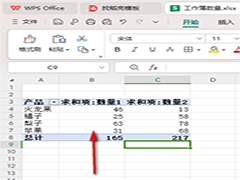
WPS如何设置数据透视表以表格形式显示 WPS设置数据透视表以表格形式显
WPS如何设置数据透视表以表格形式显示?一些小伙伴想要将该区域以表格的形式来显示,那么我们就可以在设置透视表的窗口中,将报表布局设置成以表格形式表示即可2024-08-05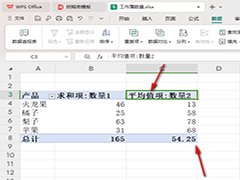
WPS数据透视表分类如何求取平均值 WPS数据透视表分类求取平均值的方法
WPS数据透视表分类如何求取平均值?我们可以通过进入到插入数据透视表的窗口中,对我们的数据进行分类设置,比如我们想要求取平均值,那么就可以将求和项更改成平均值项即2024-08-05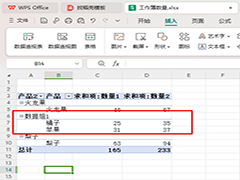
WPS数据透视表如何进行分组 WPS数据透视表进行分组的方法
WPS数据透视表如何进行分组?你可以将自己需要分组的数据进行组合在一起,下方是关于如何使用WPS数据透视表进行分组的具体操作方法2024-08-01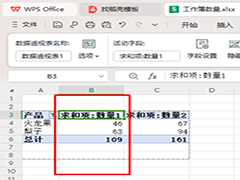
WPS数据透视表如何使用值筛选 WPS数据透视表使用值筛选的方法
WPS数据透视表如何使用值筛选?当你制作好数据透视表的之后,那么我们就可以右键点击类别名称的下拉选项进行值标签的选择即可,下方是关于如何使用WPS excel数据透视表筛选2024-08-01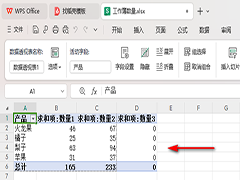
WPS数据透视表如何添加新字段 WPS数据透视表添加新字段的方法
WPS数据透视表如何添加新字段?可以自定义添加自己需要的字段选项,你可以找到计算字段功能进行添加,下方是关于如何使用wps数据透视表添加字段的具体操作方法2024-08-01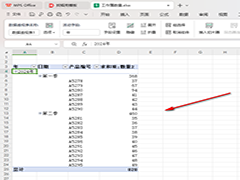
WPS数据透视表如何设置按季度汇总 WPS数据透视表设置按季度汇总方法
WPS数据透视表如何设置按季度汇总?我们只需要通过打开组合窗口,在窗口中将季度和年选项进行勾选设置即可,下方是关于如何使用WPS数据透视表以季度汇总的具体操作方法2024-08-01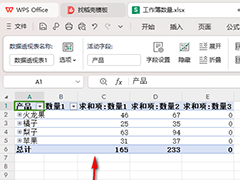
WPS数据透视表如何折叠字段 WPS数据透视表折叠字段的方法
WPS数据透视表如何折叠字段?如果你的数据透视表是展开的,那么我们同样可以将其设置成折叠,下方是关于如何使用WPS数据透视表折叠字段的具体操作方法2024-07-31




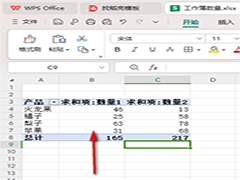
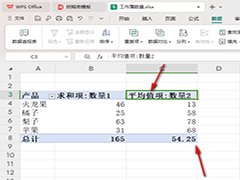
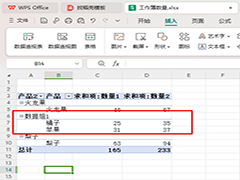
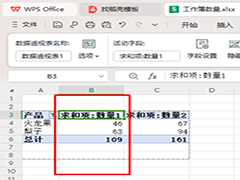
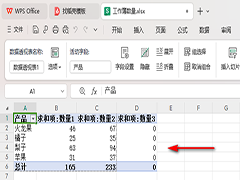
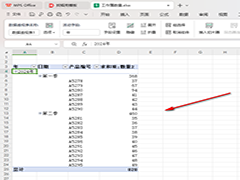
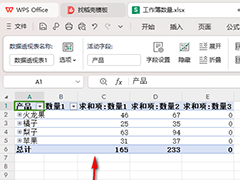
最新评论